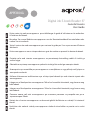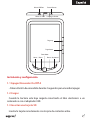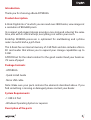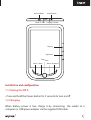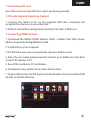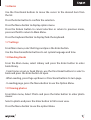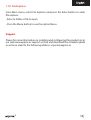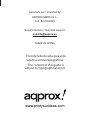Approx APPEB04G Guía de instalación
- Categoría
- Lectores de libros electrónicos
- Tipo
- Guía de instalación
Este manual también es adecuado para
La página se está cargando ...
La página se está cargando ...

1
Introducción.
Gracias por elegir el E-Book APPEB04G
Descripción del producto.
E-Book Digital ink de 6” con en el que podrás leer más de 2800 libros, ver imágenes
en una resolución de 800x600 pixeles.
Su diseño compacto y elegante ofrece un aspecto agradable y ligero a su vez,
además con sus teclas de acceso rápido todo estará al alcance de tu mano.
Su procesador Rockchip RK2808A es óptimo para funciones multitarea y para una
rápida respuesta de carga de libros y su lectura.
Este E-Book posee una memoria interna ash de 4 GB e incluye además de un
lector de tarjetas Micro SD que le permite ampliar su posibilidad de almacenamiento
hasta 32GB.
APPROX apuesta por la solución ideal para el buen lector. ¡Lea sus libros como si
de papel se tratara!
Contenido del embalaje
· APPEB04G
· Guía rápida de instalación
· Cable MICRO USB.
Nota: Asegúrese de que su embalaje contiene los elementos descritos arriba.
Si encuentra que falta algún elemento o está dañado, por favor, contacte con su
distribuidor.
Requisitos del sistema
· 1 Puerto USB 2.0
· Sistema Operativo Windows o posteriores.
Descripcion de las partes

2
Instalación y con guración.
1.1 Apagar/Encender On/O A
• Pulsar el botón de encendido durante 3 segundos para encender/apagar
1.2 Cargar
Cuando la bacteria esta baja cargarla conectando el libro electronico a un
ordenador o con el adaptador USB.
1.3 Insertar una tarjeta SD
Insertar la tarjeta correctamente con los pins de contactos arriba.
Page up
Page down
Home KeyboardMenu Return
Enter/
Micro USB Port Power Button
Micro SD SlotC harging Indicator

3
1.4 Importar y exportar contenido
1. Conecta el lector a un ordenador o con el cable USB. El ordenador reconocerá el
dispositivo como un extraíble.
2. Realizar la operación normal de gestión de archivos, como cualquier otro
dispositivo USB
1.5 Importar contenidos DRM
1. Descargar Adobe Digital Editions (ADE) de instalación desde http://www.
adobe.com/products/digitaleditions/ # fp.
2. Instalación de ADE en el equipo.
3. Para los usuarios de primera vez, están obligados a registrar una cuenta de ADE.
4. Introduzca el nombre de usuario y contraseña para activar su cuenta de Adobe,
a continuación, conectar el lector al PC.
5. Ejecutar ADE para autorizar PC o lector.
6. Descargar o comprar libros electrónicos de las tiendas de libros electrónicos en
línea.
7. Arrastre y suelte el elemento seleccionado (s) en la unidad del lector de libros
electrónicos para transferir DRM como se ilustra a continuación.

4
1.6 Conceptos básicos
Utilice los botones de dirección para mover el cursor hasta el elemento deseado
de la lista.
Pulse el botón Intro para con rmar la selección.
Pulse el botón Menu para visualizar el menú de opciones.
Pulse el botón Volver para cancelar la selección o volver al menú anterior, pulse y
mantenga pulsado para volver al menú principal.
Presione el botón del teclado para mostrar / ocultar el teclado.
1.7 Con guración
Desde el menú principal, seleccione Con guración y pulse el botón Enter.
Utilice los botones direccionales / Enter para con gurar el idioma y hora del
sistema.
1.8 Libros de lectura
En el menú principal, seleccione Biblioteca y pulse el botón Enter para entrar en
libro de la biblioteca.
· Desde la pantalla de inicio o de libro de la biblioteca, usar los botones de dirección
para seleccionar un libro y pulse el botón Enter para abrir.
· Al leer, pulse la página arriba / abajo o botones de dirección para cambiar de
página.
· En la página de lectura, pulse el botón Menú para usar el menú de opciones.
1.9 Visualización de fotos
Desde el menú principal, seleccione Fotos y pulse el botón Enter para entrar en
el visor de fotos.
Seleccione una foto y pulse el botón Enter para ver la pantalla completa.
Pulse el botón Menú para usar el menú de opciones.

5
1.10 Explorador de archivos
Desde el menú principal, seleccione Explorador de archivos y pulse el botón Enter
para entrar en el explorador de archivos.
• Seleccione una carpeta o archivo para abrirlo.
• Pulse el botón Menú para usar el menú de opciones ..
Soporte Tecnico.
Por favor para más información sobre la instalación y con guración de este
producto diríjase a nuestro web www.approx.es sección soporte y descargue la
guía completa o escriba un correo electrónico a la siguiente dirección: soporte@
approx.es
La página se está cargando ...
La página se está cargando ...
La página se está cargando ...
La página se está cargando ...
La página se está cargando ...

www.printyourideas.com
Importado por / Imported by:
APPROX IBERIA S. L.
CIF: B-91202499
Soporte técnico / Technical support:
MADE IN CHINA
El contenido de esta guía está
sujeto a errores tipográcos
The content of this guide is
subject to typographical errors
Transcripción de documentos
Introducción. Gracias por elegir el E-Book APPEB04G Descripción del producto. E-Book Digital ink de 6”con en el que podrás leer más de 2800 libros, ver imágenes en una resolución de 800x600 pixeles. Su diseño compacto y elegante ofrece un aspecto agradable y ligero a su vez, además con sus teclas de acceso rápido todo estará al alcance de tu mano. Su procesador Rockchip RK2808A es óptimo para funciones multitarea y para una rápida respuesta de carga de libros y su lectura. Este E-Book posee una memoria interna flash de 4 GB e incluye además de un lector de tarjetas Micro SD que le permite ampliar su posibilidad de almacenamiento hasta 32GB. APPROX apuesta por la solución ideal para el buen lector. ¡Lea sus libros como si de papel se tratara! Contenido del embalaje · APPEB04G · Guía rápida de instalación · Cable MICRO USB. Nota: Asegúrese de que su embalaje contiene los elementos descritos arriba. Si encuentra que falta algún elemento o está dañado, por favor, contacte con su distribuidor. Requisitos del sistema · 1 Puerto USB 2.0 · Sistema Operativo Windows o posteriores. Descripcion de las partes 1 Micro USB Port Micro SD SlotC Power Button harging Indicator Page up Page down Enter/ Home Menu Return Keyboard Instalación y configuración. 1.1 Apagar/Encender On/Off A • Pulsar el botón de encendido durante 3 segundos para encender/apagar 1.2 Cargar Cuando la bacteria esta baja cargarla conectando el libro electronico a un ordenador o con el adaptador USB. 1.3 Insertar una tarjeta SD Insertar la tarjeta correctamente con los pins de contactos arriba. 2 1.4 Importar y exportar contenido 1. Conecta el lector a un ordenador o con el cable USB. El ordenador reconocerá el dispositivo como un extraíble. 2. Realizar la operación normal de gestión de archivos, como cualquier otro dispositivo USB 1.5 Importar contenidos DRM 1. Descargar Adobe Digital Editions (ADE) de instalación desde http://www. adobe.com/products/digitaleditions/ # fp. 2. Instalación de ADE en el equipo. 3. Para los usuarios de primera vez, están obligados a registrar una cuenta de ADE. 4. Introduzca el nombre de usuario y contraseña para activar su cuenta de Adobe, a continuación, conectar el lector al PC. 5. Ejecutar ADE para autorizar PC o lector. 6. Descargar o comprar libros electrónicos de las tiendas de libros electrónicos en línea. 7. Arrastre y suelte el elemento seleccionado (s) en la unidad del lector de libros electrónicos para transferir DRM como se ilustra a continuación. 3 1.6 Conceptos básicos Utilice los botones de dirección para mover el cursor hasta el elemento deseado de la lista. Pulse el botón Intro para confirmar la selección. Pulse el botón Menu para visualizar el menú de opciones. Pulse el botón Volver para cancelar la selección o volver al menú anterior, pulse y mantenga pulsado para volver al menú principal. Presione el botón del teclado para mostrar / ocultar el teclado. 1.7 Configuración Desde el menú principal, seleccione Configuración y pulse el botón Enter. Utilice los botones direccionales / Enter para configurar el idioma y hora del sistema. 1.8 Libros de lectura En el menú principal, seleccione Biblioteca y pulse el botón Enter para entrar en libro de la biblioteca. · Desde la pantalla de inicio o de libro de la biblioteca, usar los botones de dirección para seleccionar un libro y pulse el botón Enter para abrir. · Al leer, pulse la página arriba / abajo o botones de dirección para cambiar de página. · En la página de lectura, pulse el botón Menú para usar el menú de opciones. 1.9 Visualización de fotos Desde el menú principal, seleccione Fotos y pulse el botón Enter para entrar en el visor de fotos. Seleccione una foto y pulse el botón Enter para ver la pantalla completa. Pulse el botón Menú para usar el menú de opciones. 4 1.10 Explorador de archivos Desde el menú principal, seleccione Explorador de archivos y pulse el botón Enter para entrar en el explorador de archivos. • Seleccione una carpeta o archivo para abrirlo. • Pulse el botón Menú para usar el menú de opciones .. Soporte Tecnico. Por favor para más información sobre la instalación y configuración de este producto diríjase a nuestro web www.approx.es sección soporte y descargue la guía completa o escriba un correo electrónico a la siguiente dirección: soporte@ approx.es 5 Importado por / Imported by: APPROX IBERIA S. L. CIF: B-91202499 Soporte técnico / Technical support: [email protected] MADE IN CHINA El contenido de esta guía está sujeto a errores tipográficos The content of this guide is subject to typographical errors www.printyourideas.com-
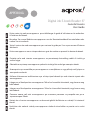 1
1
-
 2
2
-
 3
3
-
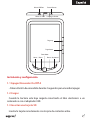 4
4
-
 5
5
-
 6
6
-
 7
7
-
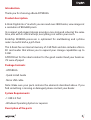 8
8
-
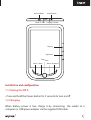 9
9
-
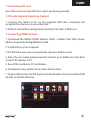 10
10
-
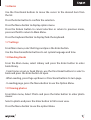 11
11
-
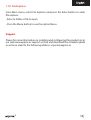 12
12
-
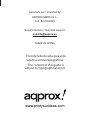 13
13
Approx APPEB04G Guía de instalación
- Categoría
- Lectores de libros electrónicos
- Tipo
- Guía de instalación
- Este manual también es adecuado para
En otros idiomas
- English: Approx APPEB04G Installation guide
Documentos relacionados
Otros documentos
-
Aqprox APP-EB02G Instrucciones de operación
-
Woxter Paperlight 300 Guía del usuario
-
Woxter Scriba 190 Pearl Guía del usuario
-
Aqprox APP-EB02GT Guía del usuario
-
Aqprox APPMX230 Guía del usuario
-
Billow E2TP Guía de instalación
-
Archos eReader Series User 70d eReader Manual de usuario
-
 Archos eReader Series User eReader 90 Manual de usuario
Archos eReader Series User eReader 90 Manual de usuario
-
 TrekStor eBook-Reader Pyrus Series eBook-Reader Pyrus WiFi Manual de usuario
TrekStor eBook-Reader Pyrus Series eBook-Reader Pyrus WiFi Manual de usuario
-
Aqprox APPBT05V2 Guía del usuario